
Weboldalra, e-mailre, telefonszámra vagy lapra mutató link beszúrása az iPhone Numbers appjában
Hivatkozássá alakíthat olyan szöveget vagy objektumot (alakzatok, vonalak, képek, rajzok, szövegmezők, egyenletek, objektumcsoportok és animált rajzok) amely:
egy másik lapra ugrik;
webhelyet vagy e-mail-üzenetet nyit meg;
telefonszámot hív fel.
Lehetősége van szerkeszteni a linkszöveget vagy a célhelyeket, vagy eltávolítani a linkeket, hogy a szöveg ismét hagyományos szövegként viselkedjen.
Link hozzáadása
Nyissa meg a Numbers appot
 az iPhone-on.
az iPhone-on.Nyisson meg egy munkafüzetet, koppintson egy objektumra vagy szövegmezőre, vagy jelöljön ki egy szöveget, amelyet linkké szeretne alakítani, majd koppintson a Link gombra.
Lehetséges, hogy az eszközt fekvő tájolásra kell állítania, vagy koppintson a
 gombra, a link megtekintéséhez.
gombra, a link megtekintéséhez.A linkszerkesztőben koppintson a Hivatkozott hely elemre, és válaszon egy linktípust (Weboldal, E-mail-cím, Telefonszám vagy Lap).
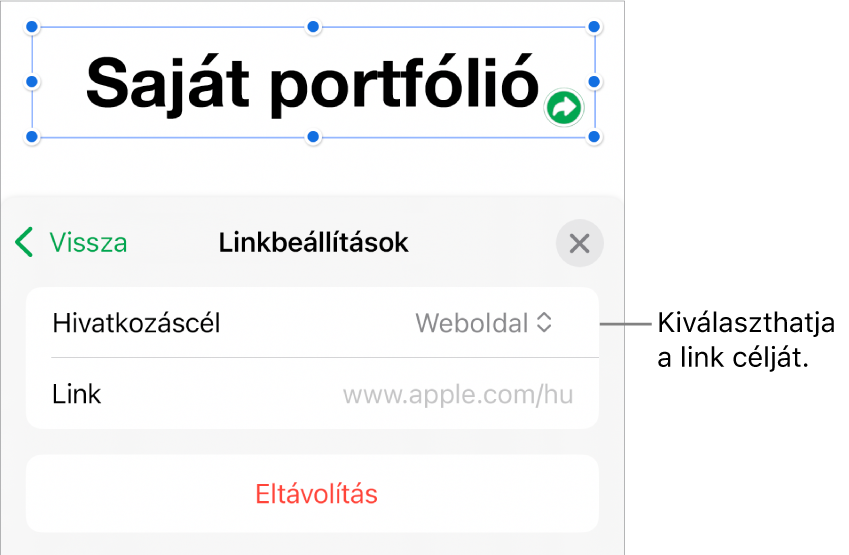
A célhely részleteinek megadása:
Weboldal: Megnyit egy weboldalt a böngészőben. A Megjelenítés mezőben adja meg azt a szöveget, amit meg szeretne jeleníteni az olvasók számára. Előfordulhat például, hogy csak a domain nevét szeretné megjeleníteni, nem a teljes webhely címet. A Link mezőben adja meg a webhely URL-címét.
E-mail: A Címzett mezőben megadott címmel előre megcímzett e-mail-üzenetet nyit meg. A Megjelenítés mezőben adja meg azt a szöveget, amit meg szeretne jeleníteni az olvasók számára. Előfordulhat például, hogy csak a címzett nevét szeretné megjeleníteni, nem a teljes e-mail-címet. Adja meg az üzenet tárgyát a Tárgy mezőben, vagy hagyja azt üresen.
Telefonszám esetén: Felhív egy telefonszámot. A Szám mezőben adja meg a telefonszámot. A Megjelenítés mezőben adja meg azt a szöveget, amit meg szeretne jeleníteni az olvasók számára. Előfordulhat például, hogy meg szeretné jeleníteni annak a vállalatnak vagy személynek a nevét, akihez a telefonszám tartozik.
Munkalap: A munkafüzet egy másik munkalapjára mutat. Koppintson a munkalapra, amelyre a linknek mutatnia kell. A Megjelenítés mezőben adja meg azt a szöveget, amit meg szeretne jeleníteni az olvasók számára.
A cél ellenőrzéséhez koppintson a Vissza gombra, majd koppintson a Link megnyitása, E-mail írása, Hívás vagy Ugrás a táblázatra gombra.
Ha a link ellenőrzése nem szükséges, koppintson a munkalapra a vezérlők bezárásához.
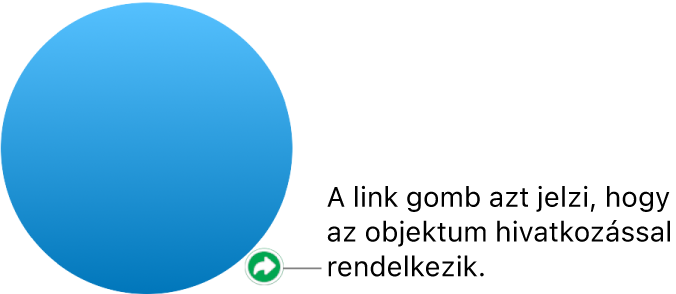
A linkkel ellátott szövegek aláhúzva láthatók, és a linkkel ellátott objektumok mellett egy link gomb (hajlított nyíl) jelenik meg.
Link szerkesztése vagy eltávolítása
Nyissa meg a Numbers appot
 az iPhone-on.
az iPhone-on.Nyisson meg egy meglévő linket tartalmazó munkafüzetet, majd koppintson a linket tartalmazó szövegre vagy a linket tartalmazó objektum Link gombjára.
Ha a link táblázatcellában található, először koppintson a cellára, majd koppintson a link gombjára.
A linkszerkesztőben koppintson a Linkbeállítások elemre.
Végezze el a módosításokat, vagy koppintson az Eltávolítás elemre.
Egy link eltávolítását követően a link szövegét megőrzi az app, de a link formázását eltávolítja, és a link ezt követően már nem lesz aktív.
Ha végzett, koppintson a lapra a vezérlők bezárásához.
Automatikus formázás be- és kikapcsolása URL-címek, e-mail-címek és telefonszámok esetén
A Numbers automatikusan észleli az érvényes web- (URL-ek), és e-mail-címeket, és stílusozza őket (például más színű aláhúzással), ezzel jelölve, hogy ezek aktív linkek. A telefonszámok linkként történő formázása nem alapértelmezett beállítás, de lehetősége van bekapcsolni a telefonszámok automatikus formázását. Ugyanakkor ki is kapcsolhatja az URL-címek és e-mail-címek linkként történő automatikus formázását.
Annak módosításához, hogy a Numbers formázza-e aktív linkként a weboldalak URL-címeit, az e-mail-címeket és a telefonszámokat, frissítheti az automatikus formázás beállításait.
Nyissa meg a Numbers appot
 az iPhone-on.
az iPhone-on.Nyisson meg egy munkafüzetet, majd koppintson a képernyő tetején lévő
 gombra.
gombra.Koppintson a Beállítások, majd az Automatikus javítás elemre, és tegye a következők egyikét:
Weboldalak URL-címei és e-mail-címek esetén: A Weboldalakhoz és e-mail-címekhez tartozó linkek észlelése funkció be- és kikapcsolása.
Telefonszámok esetén: A Telefonszámokhoz tartozó linkek észlelése funkció be- és kikapcsolása.
Ha nem szeretné, hogy a linkek formázása megjelenjen, de szeretné, hogy továbbra is aktívak maradjanak, kapcsolja be a „Weboldalakhoz és e-mail-címekhez tartozó linkek észlelése” vagy a „Telefonszámokhoz tartozó linkek észlelése” elemet, majd kapcsolja ki a „Linkstílus alkalmazása” funkciót.
A beállítás valamennyi, a Numbers-munkafüzetekbe beírt szöveg esetében alkalmazva lesz. A változás a meglévő linkeket nem érinti.